Для начала установки нужно в любом случае попасть в каталог данных Метатрейдера 4. Для этого в терминале нажимаем Файл -> Открыть каталог данных

Далее по инструкции.
Как установить советник?
1. Скопировать файл советника .ex4 или mq4 в папку Диск:\Program Files\Название брокера MetaTrader\MQL4\Experts (или папку в которой установлен MetaTrader 4) при закрытом MetaTrader (в зависимости от вашего ДЦ может называться по-разному).
Если есть дополнительные файлы,то их также нужно переместить по папкам.
- Файл .dll — библиотека, часто прилагается к советникам. Этот файл необходимо поместить в папку MetaTrader\MQL4\Libraries
- Если есть файл(ы) .set (шаблоны настроек советника),их перемещаем в MetaTrader\MQL4\Presets
- Иногда в комплекте с советниками также могут быть индикаторы, которые необходимы для работы эксперта. Представлены они файлами .ех4 (или .mql). Их перемещаем в папку MetaTrader\MQL4\Indicators
2. Запустить MetaTrader 4.
3. Открыть окно “Навигатор”
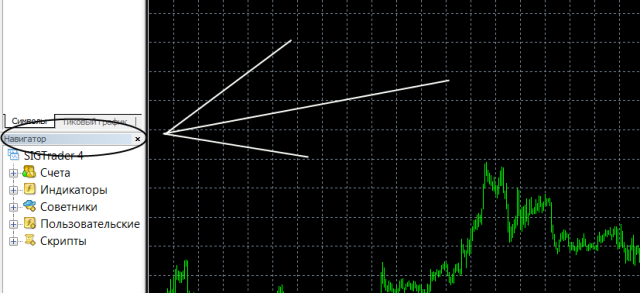
4. Открыть нажатием на “+” вкладку “Советники” и найти в списке советников установленный советник.
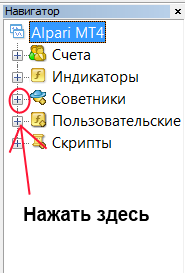
5. Перетащить советник на график нужной валютной пары.
6. В появившемся окне настроек советника на вкладке общие установить галочки как на картинке и нажать ОК.
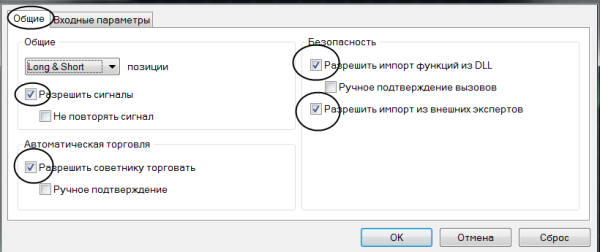
7. Далее нажать на вкладку "Входные параметры" и, при необходимости, произвести настройку советника.
Внимание: В представленных на сайте советниках можете изменять только Lotsize - размер лота. Остальные параметры настройки советуем не изменять.
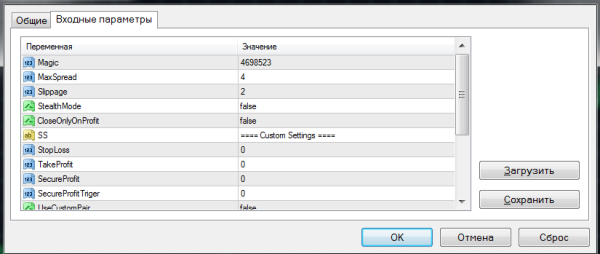
8. Нажать вверху терминала кнопку “Советники” – она должна стать зеленой. Смайлик советника в правом углу графика валютной пары должна улыбаться.

Как установить индикатор?
1. Скопировать файл индикатора .mq4 в папку C:\Program Files\MetaTrader\MQL4\Indicators (или папку в которой установлен MetaTrader 4) при закрытом MetaTrader (в зависимости от вашего ДЦ может называться по-разному).
2. Запустить MetaTrader 4.
3. Открыть окно “Навигатор”
4. Открыть нажатием на “+” вкладку “Пользовательские индикаторы” и найти в списке индикаторов установленный индикатор.
5. Перетащить индикатор на график нужной валютной пары.
6. Ставик галочки, как и при установке советника (см. п.6).
Как установить шаблон торговой стстемы?
1. Скопировать файл индикатора .tpl в папку C:\Program Files\MetaTrader\templates (или папку в которой установлен MetaTrader 4) при закрытом MetaTrader (в зависимости от вашего ДЦ может называться по-разному).
2. Запустить MetaTrader 4.
3. Выбрать нужную торговую пару и таймфрейм.
4. Нажать на значек "Шаблоны" вырать нужный шаблон и 2 разакликнуть левой кнопкой мыши.
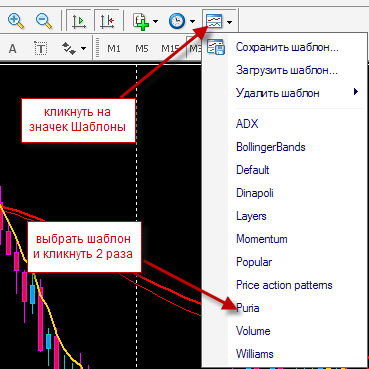
Как установить файл библиотеки?
1. Скопировать файл библиотеки .dll в папку C:\Program Files\MetaTrader\MQL4\Libraries (или папку в которой установлен MetaTrader 4) при закрытом MetaTrader.
2. Запустить MetaTrader 4.
3. Библиотека установлена.
Как загрузить файл настроек советника?
5. В окне котировок кликнуть правой кнопкой мыши по графику и выбрать “Советники” – “Свойства”, либо просто нажать F7
6. В открывшимся окне выбрать вкладку “Входные параметры” и нажать на кнопку “Загрузить”.
7. Выбрать файл советника настроек советника .set из папки Program Files\MetaTrader\MQL4\Presets и нажать два раза по немк правой кнопкой мишы.
8. Нажать кнопку "Сохранить"



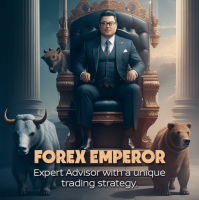

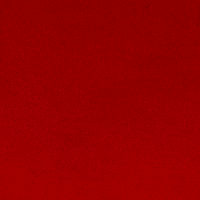
Комментарии
прошел регистрацию а для подтверждения письмо на почту не пришло!
индикатор buy sell можно преобрести у вас?